ネットの回線速度が遅い!速度を改善するための方法は?
SNSや動画の視聴などいまや生活に欠かすことのできないインターネットですが、ユーザーが求めるもののひとつに快適な使用環境が挙げられます。何らかの原因でインターネットの速度が遅くなった経験をしたことはないでしょうか。アプリのダウンロードがなかなか完了しなかったり、動画がカクついたりする原因として「速度の低下」が考えられます。インターネットをストレスなく利用するなら、安定的な速度は重要な要素です。
そこで、この記事ではインターネットの速度が低下した場合の改善方法について紹介します。
POINT
- 利用者の少ない時間帯、例えば日中に利用すれば光回線の速度は速め
- Wi-Fiルーター、LANケーブル、ブラウザなどを見直して速度を改善する方法も
- 光回線を導入していないなら、光回線の導入がおすすめ

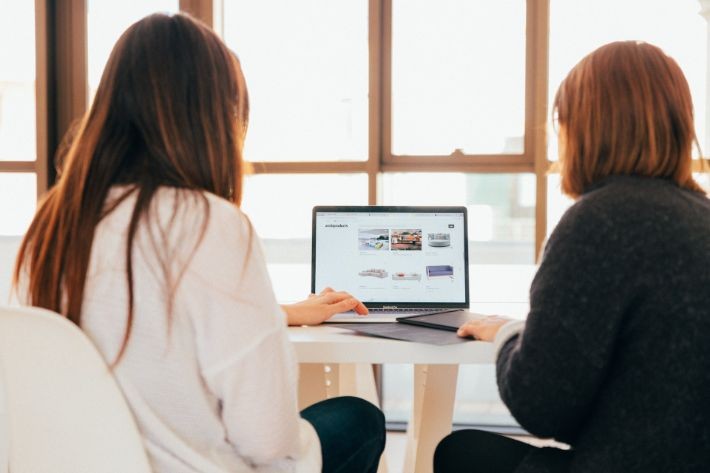
回線速度が遅い場合の対応方法にはさまざまなものがあります。
この記事では、対応方法を10種類取り上げました、ネットの回線速度が遅い症状が出たら以下の方法で対応してみましょう。

回線速度が遅い場合は、インターネットを利用する時間帯を変えてみましょう。
とくに、マンションでインターネットを利用している場合、利用者の多い時間帯ほど回線速度が遅くなりがちです。
その理由は、マンションには1本の光ファイバーケーブルが配線されており、それを各世帯に分配しているためです。つまり、1本の光ファイバーケーブルを全世帯で共有している形となります。
この場合、マンション内でインターネットを利用している人が少なければ、高速の状態でインターネットを利用できますが、利用者が増えるとインターネットの速度が低下してしまいます。
特にインターネットが混雑しやすいのは利用者の多い夜の時間帯となります。使用するタイミングを変えられるようなら、日中や早朝、深夜などにインターネットを利用してみることもひとつの方法です。
Wi-Fiルーターからパソコンやスマートフォンまでの距離が離れているほど、回線速度が低下しがちです。
家庭用のWi-Fiルーターがカバーする範囲はルーターの位置から10~50mほどであり、1階に設置すれば、3階までの高さをカバーします。
ところがWi-Fiルーターの電波は壁や天井などの障害物に弱いところがあり、反射したり吸収されたり、障害物の素材によっては電波を通さないものもあったりします。またWi-Fiの電波は横移動には強く、縦移動には弱いという性質があります。このため建物の状況によっては、1階でルーターを設置して2階でインターネットを利用する場合、電波はいったん窓の外にでて、2階の窓経由で受信するという現象が起こっている場合もあるのです。以上のような理由で、Wi-Fiルーターを1階に設置した場合、2階や3階での回線速度はやや遅めとなってしまうのです。
家庭内での回線速度を安定させるためには、Wi-Fiの電波を受信したうえで増幅させる「中継器」、または親機と子機の両方が利用できるWi-Fiである「メッシュWi-Fi」の利用を検討してみましょう。
モデムやWi-Fiルーターなどの機器を再起動することによって、インターネットの速度が改善する場合があります。
モデムは壁からケーブルで接続されている機器、Wi-Fiルーターはそのモデムとパソコンやスマホなどの間にある機器です。これらはインターネットに接続するために、基本的には常時電源が入ったままの状態となっています。しかし長時間使用し続けることによって、モデムに熱がこもりやすくなり、処理性能が低下してしまう場合があります。
その状態を改善するための方法が再起動です。コンセントを抜いて10秒ほど待ったあと、再度コンセントをさせばOKです。再起動することによっていったん電源が落ち、機器本体にたまっていた熱が解放されます。それによって、モデムが通常通りに作動し、インターネットの改善が見込めます。
速度の速い回線を利用していても、Wi-Fiルーターのスペックが低いとインターネットの速度は遅くなってしまいます。
Wi-Fiルーターの処理性能が低い場合は、処理性能が高いものに変更しましょう。処理性能の高さの目安としては、以下の機能があります。
・Wi-Fi専用の周波数帯「5GHz」に対応している
・新たな通信規格で現状では混雑していない「IPv6」に対応している。
これらの機能を持つWi-Fiルーターは性能が高く処理を行う範囲や速度が速いため、光回線を有効活用しインターネットを高速で利用できるようになります。
有線であるLANケーブルを利用するとインターネットの速度が安定します。
インターネットの速度を速くしたい場合は、LANケーブルの種類を見直す方法があります。その理由は、LANケーブルは通信速度によって規格が異なっているためです。
LANケーブルのカテゴリー分けは以下の通りとなります。なお、以下に記載された「CAT」とはカテゴリーを意味します。カテゴリーの右側に記載されている数値(単位:bps)は通信速度、右端に記載されている数値(単位:MHz)は伝送帯域です。
通信速度の数値が同じ場合、伝送帯域の数値が大きいほど多くの通信データを送れるため、インターネットの速度が上がります。
・CAT5:100Mbps:100MHz
・CAT5e:1Gbps:100MHz
・CAT6:1Gbps:250MHz
・CAT6a:10Gbps:500MHz
・CAT7:10Gbps:600MHz
・CAT8:40Gbps:2000MHz
現在販売されているものはCAT6以上のものであり、CAT5はほぼ見かけません。なお、CAT7とCAT8は業務用のLANケーブルであるため、個人向けとしてはCAT6、または、CAT6aが適してる場合が多いと言えます。
ただし、LANケーブルの性能が高くても、そもそも回線速度が遅ければインターネットの速度は遅くなってしまいます。回線速度に応じたLANケーブルを選びましょう。
使用するブラウザごとにインターネットの速度は異なります。ですから処理速度の速いブラウザを利用することで、インターネットの速度向上が見込めます。
処理速度が速いブラウザには、世界シェア1位の「Google Chrome」をはじめ、Chromeと同じシステムを使用しマイクロソフト社が推奨する「Microsoft Edge」、Apple社のiPhoneなどでお馴染みの「Safari」などがあります。また日本ではあまり馴染みがない「Opera」も、処理速度の速さや操作性はChromに並ぶとも言われています。
GooglechromeとOperaは公式サイトからダウンロードして利用します。
光回線などの速度を活かすには、パソコン本体のスペックを見直すことで高い効果が期待できるもののパソコンを買い替えるとなると費用がかかる点がネックです。
コストを抑えながらパソコンのスペックを高めたい場合、メモリを増設するという方法があります。
パソコンのメモリは、よく作業台に例えられます。作業するスペースが狭いとデータの処理効率が低下し、パソコンの動作が遅くなる原因となります。そこで同じ容量のメモリを追加し「デュアルチャネル」という機能を作動させます。それによってパソコンの処理能力が高められます。
OSが古いと回線速度が遅くなってしまう場合があります。
OSが最新のバージョンにアップデートされていれば、速度が速い回線に対応できるため、高速のインターネットを利用できます。OSは常に最新の状態で利用することがインターネットを快適に利用するためのひとつのポイントと言えるでしょう。
大雨や台風、または雷が発生しているときには、通信障害が発生しインターネットの速度が遅い、またはつながりにくくなる場合があります。
通信障害の原因は天候の不順のほか、工事が原因であることも考えられます。
通信障害や工事によるインターネットの不具合については、利用している回線事業社の「障害・メンテナンス情報」を確認してみましょう。
利用しているインターネット回線が光回線でない場合は、光回線に変更することで回線速度が大幅に向上します。
光回線以外の回線としてはモバイルWi-Fiルーター、ケーブルテレビ回線、ADSL回線などがあります。
小型のモバイルWi-Fiルーターは持ち運びができ、電波が通じれば場所を問わずに利用できというメリットがありますが、回線速度は光回線よりも遅めとなります。
ケーブルテレビはその名の通り有線放送のテレビのことです。光回線が光ファイバーのみを使用しているのに対し、ケーブルテレビ回線は、光ファイバーに「同軸ケーブル」というテレビの電波を受信するためのケーブルを併用している(つまり元来放送用につくられたものにインターネットを利用できるようにする機能を持たせている)ため、接続状況は安定してはいるものの、通信品質は光回線ほど良くはありません。
またADSLについては、NTT東日本・西日本が提供している「フレッツ・ADSL」が2023年1月末で終了となり、ソフトバンクのADSLサービスは2024年3月末で終了となります。現時点でADSLを利用している場合は、高速のインターネットが利用できる光回線に切り替えることを検討してみましょう。
ソニーネットワークコミュニケーションズ株式会社では、光回線のSo-net 光 プラスを展開しています。

インターネットの回線速度が遅い場合の対処方法としては、利用する時間帯を見直すことや、Wi-Fiルーターを設置する場所を変えるなど、ちょっとした工夫で速度が改善する場合があります。
もし、光回線を利用していないのであれば、光回線を導入することでインターネットの速度が改善します。光回線を導入してインターネットの速さを体感してみましょう。
PHOTO:PhotoAC/Unsplash/Pixabay/Pexels
TEXT:PreBell編集部
この記事を気にいったらいいね!しよう
PreBellの最新の話題をお届けします。
